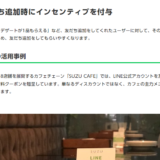サンダーバードのメール内のURLをクリックした際に、立ち上がるブラウザを任意で設定する方法です。
パソコン自体に既定のブラウザを設定すると、サンダーバードのメール内のURLもそのブラウザで開かれるようになります。
パソコンの既定のブラウザの設定は、それぞれのブラウザの画面から行います。
※パソコンの設定画面からの設定ではありませんのでご注意ください。
ウエッジを既定のブラウザに設定する方法
- Microsoft Edge を起動
- 右上の「…(メニュー)」→「設定」→「既定のブラウザー」
- 「Microsoft Edge を既定のブラウザーにする」をクリック
これで、Thunderbird内のURLリンクもEdgeで開かれるようになります。
choromeを既定のブラウザに設定する方法
- Google Chrome を起動
- 右上の「︙(メニュー)」→「設定」→「既定のブラウザ」
- 「既定に設定」をクリック
これだけで完了です。次回からメール内リンクはChromeで開くようになります。
まとめ
サンダーバードの設定から既定のブラウザを設定する方法はサンダーバードが推奨しているものではなく、やり方も大変複雑です。
サンダーバードの設定ではなく、使用したいブラウザを既定のブラウザとして登録する方法がオススメです。